
みなさん、こんにちは!シゲル(@shigeki002)です!^^
SNOW、使われていますか?☆
最新のアップデートで「音声変換」「ビデオクリップ」「AR効果」も使用することができる用になって、ユーザーが楽しめるようなコンテンツが増え続けています☆
そんなSNOWなのですが、どうやらセルフタイマー写真を撮ったりする方法や、自動削除タイマーなどが存在するようです!
そのため今回は、
・セルフタイマーができない時の対処法
・動画はセルフタイマーが使えない?
・自動削除タイマーのやり方
をご紹介していきます!
スポンサーリンク
もくじ
セルフタイマーのやり方
では、本題に入っていきます。
「SNOW」でセルフタイマーを使うやり方ですが、いたって簡単!
撮る準備が出来たら、iphoneの「音量ボタンの+」を押すだけ。
そう、押すだけなんです(笑)
カウントダウンが3秒前から始まり、0秒になったら「カシャッ」と写真を撮ります。
音量ボタンを長押しするとセルフタイマーにならないので、ワンプッシュだけ押すようにしましょう。
注意点ですが、セルフタイマーといっても細かい時間設定はできません。
タイマーの時間は3秒固定なので、利用時は多少忙しくなるかもです。
セルフタイマーができない時の対処法
セルフタイマーが反応しないときは、一度純正カメラアプリを起動し、
セルフタイマーを「オン」にしてから再度「SNOW」に行くと、セルフタイマーを使用できるはずです!
試してみましょう。
動画はセルフタイマーが使えない?
結論から言うと、動画ではセルフタイマーは使えません。
動画は、あとで必要ない部分をカットすればいいので、セルフタイマーは必要ないということです。
スポンサーリンク
自動削除タイマーのやり方
自動削除タイマーとは?
自動削除(消去)タイマーとは、SNOWのチャット上に送る写真に、自動的に削除される機能を取り付ける機能です。
簡単に言うと、撮影時に設定された秒数しかチャット上では表示させられませんよ!という機能です。
しかも表示可能な回数は2回までという回数付き!
自動削除(消去)タイマーのやり方
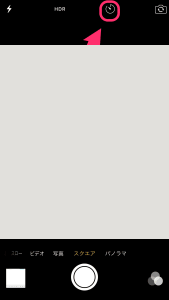
やり方をご説明します。
「SNOW」の撮影画面で、画面の上の方にある時計マークを押してください。
すると画面右に数字が1~10と∞の11種類が表示されます。
これがチャット上で表示させられる時間で、単位は「秒」です。
「1」と設定したら、チャット上で一度の表示で1秒間だけ写真が見ることができ、「5」と設定したら5秒間だけ見ることができます。
「∞」と設定したら、2回という表示回数の制限なしで見ることができます。
しかし、一度に表示される秒数は「10秒」なのでご注意を。
まとめ
以上が、SNOWのセルフタイマー機能のやり方!できない時の対処方法 でした。
いかがだったでしょうか?
難しくややこしい説明になりましたが、分かりましたでしょうか?
セルフタイマー機能も、自動削除タイマーも、覚えれば大変使える機能ですので皆様ぜひ使ってみてください!
他にもSNOWの情報まとめていますので、良かったら見てみてください↓↓↓
関連:SNOW(スノー)アプリのID変更方法まとめ!変えれるの?
関連:SNOWの認証コードが勝手に届いた!届かない?時の原因と対応まとめ
関連:SNOWの登録やログインの最適な方法!LINEやメールアドレスの特徴は?
関連:SNOW写真や動画の保存や自動保存の方法!できない時の対処法も!
記事が役に立ちましたらシェアしていただけると、モチベーションアップになりますので是非お願い致します!^^ スポンサーリンク